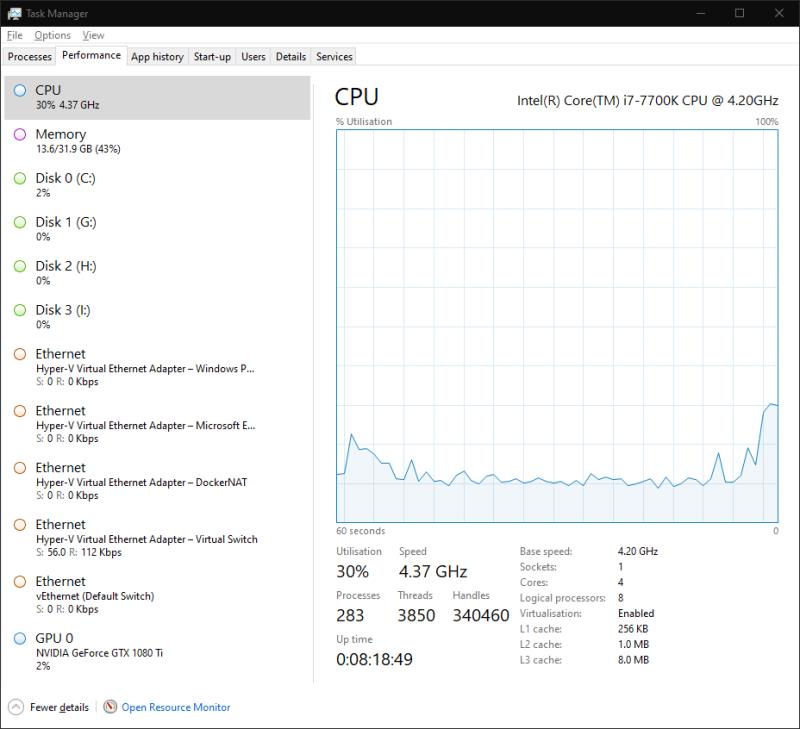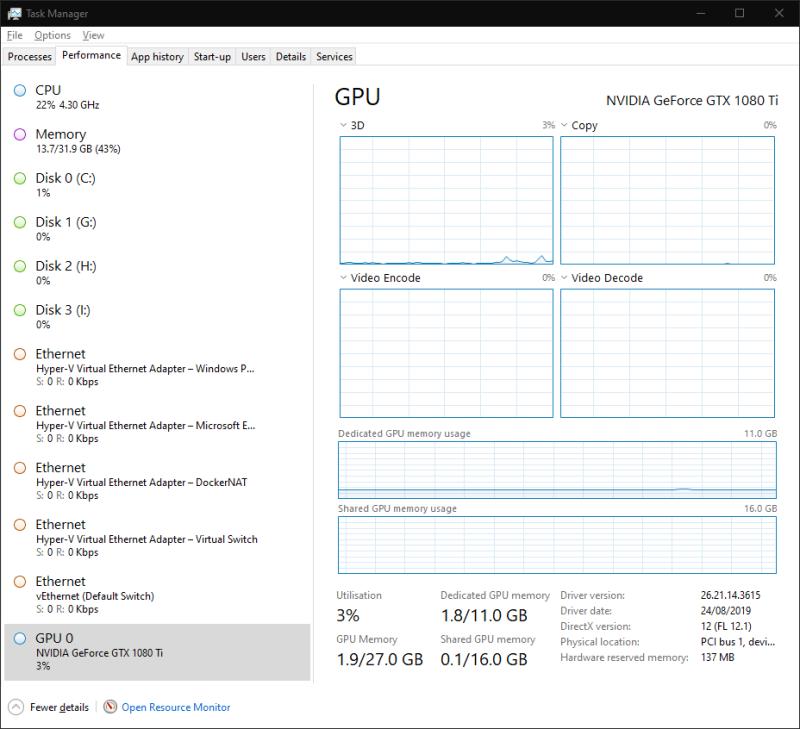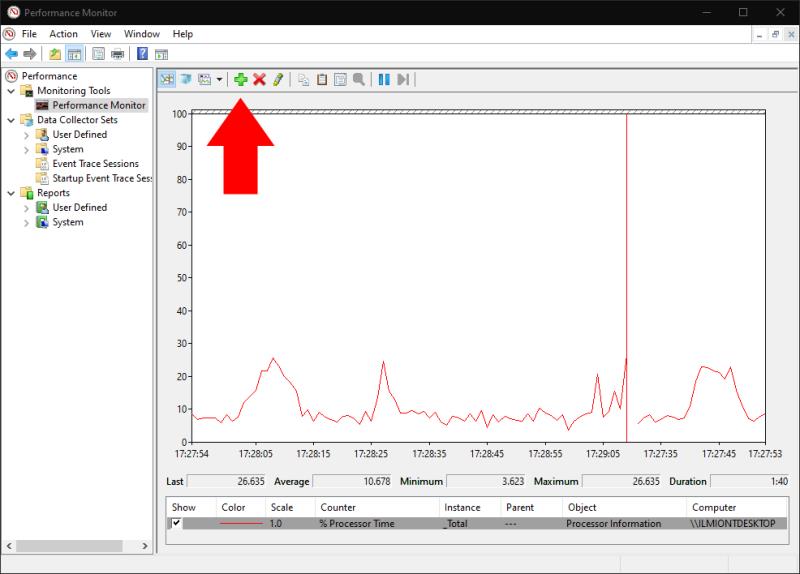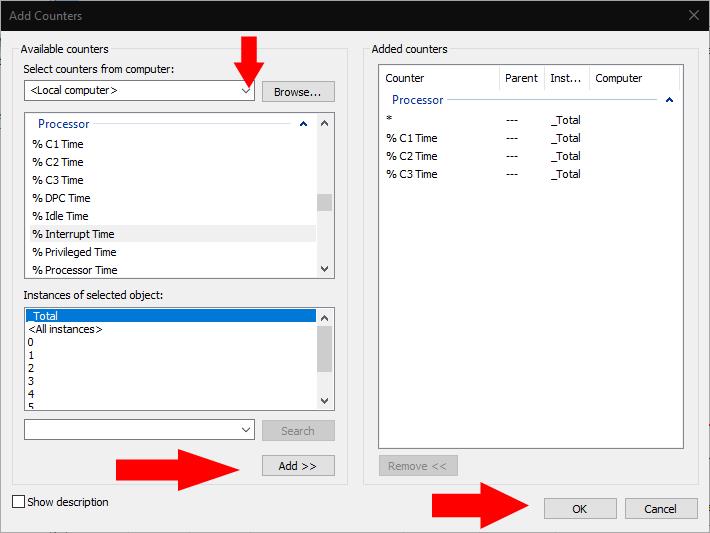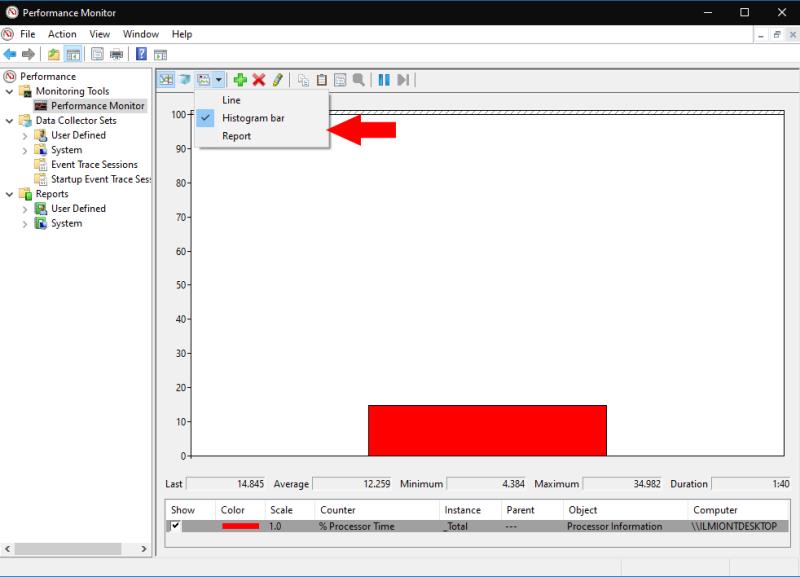Za prikaz iskorištenosti hardvera u sustavu Windows 10:
Pritisnite Ctrl+Shift+Esc da otvorite Upravitelj zadataka.
Kliknite karticu Performanse.
Koristite bočnu traku za odabir hardverskog resursa za prikaz.
Zanima vas korištenje hardvera vašeg Windows 10 računala? Evo kratkog vodiča za početak praćenja resursa vašeg uređaja. Pokazat ćemo dva različita pristupa prikazivanju informacija o različitim hardverskim komponentama.
Pristup 1: Upravitelj zadataka
Task Manager je najjednostavniji način da vidite što se događa ispod haube. Možda ste već koristili ovaj alat u prošlosti kako biste vidjeli koje su aplikacije otvorene ili prilagodili što se događa pri pokretanju.
Pokrenite Upravitelj zadataka s tipkovnim prečacem Ctrl+Shift+Esc. Kliknite karticu "Izvedba" na vrhu aplikacije da biste se prebacili na prikaz detaljnih informacija o izvedbi.
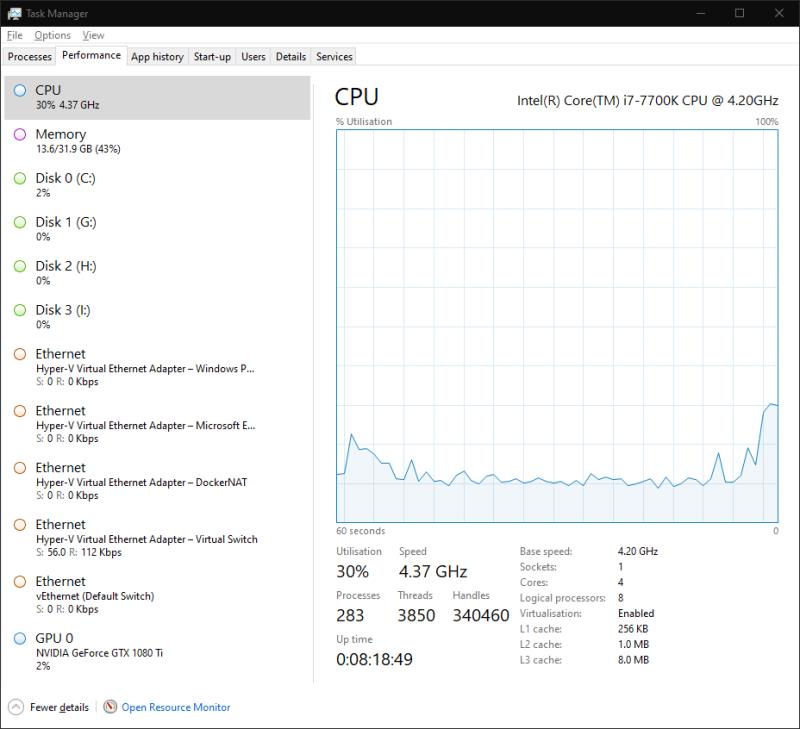
Ovdje ćete vidjeti popis svojih hardverskih uređaja dolje s lijeve strane. To uključuje vaš procesor, grafičku karticu, RAM, pogone za pohranu i mrežne veze.
Trenutna iskorištenost svakog resursa prikazana je ispod njegovog naziva. Uređaji za pohranu podataka i grafičke kartice prikazuju postotak iskorištenosti. Podaci CPU-a uključuju trenutnu stvarnu brzinu takta. RAM prikazuje apsolutnu potrošnju, a mrežne veze pokazuju brzinu prijenosa u stvarnom vremenu.
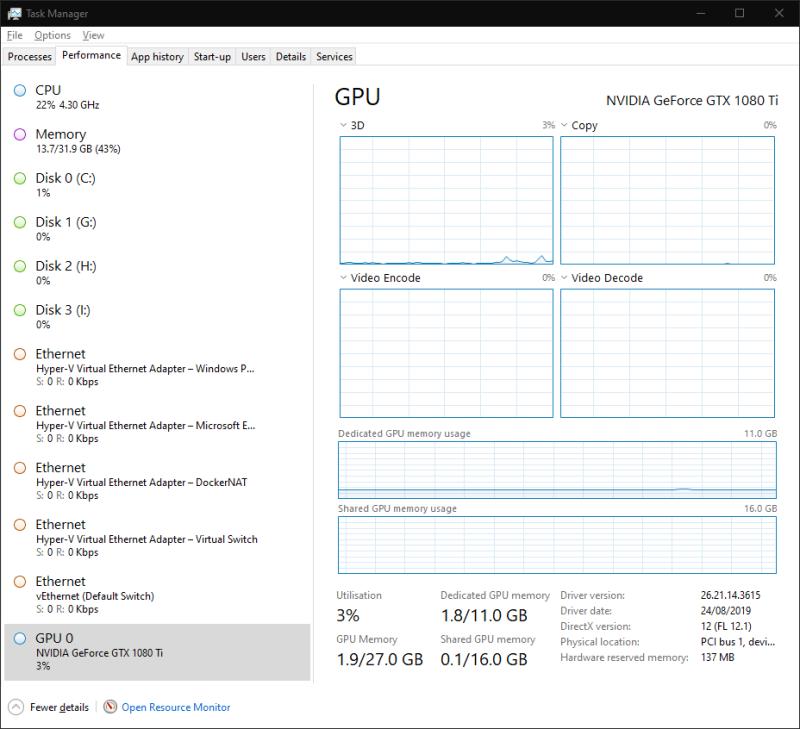
Možete kliknuti bilo koji uređaj na popisu da biste otvorili detaljan prikaz. Ovdje prikazane informacije će se razlikovati ovisno o vrsti uređaja. Općenito dobivate graf iskorištenosti u stvarnom vremenu koji se može prilagoditi desnim klikom. Ispod grafikona vidjet ćete mješavinu statistike u stvarnom vremenu i statičkih hardverskih specifikacija.
Za većinu namjena kartica performansi upravitelja zadataka vjerojatno će biti dovoljna. Omogućuje vam brzi uvid u to kako vaše računalo radi. Ako tražite naprednije mogućnosti nadzora, čitajte dalje kako biste saznali više o alternativnom pristupu.
Pristup 2: Monitor performansi
Za detaljne mogućnosti praćenja performansi, možete se obratiti Windowsovom prikladnom imenu Performance Monitor. Otvorite ga tražeći njegovo ime u izborniku Start.
Performance Monitor vam omogućuje stvaranje prilagođenih izvješća i grafikona. To vam može dati napredne uvide u to kako se vaš hardver koristi. Stranica za pokretanje daje vam sažetu tablicu statistike u stvarnom vremenu. Pojedinačni grafikoni i izvješća mogu se pronaći u navigacijskom izborniku lijevo od prozora.
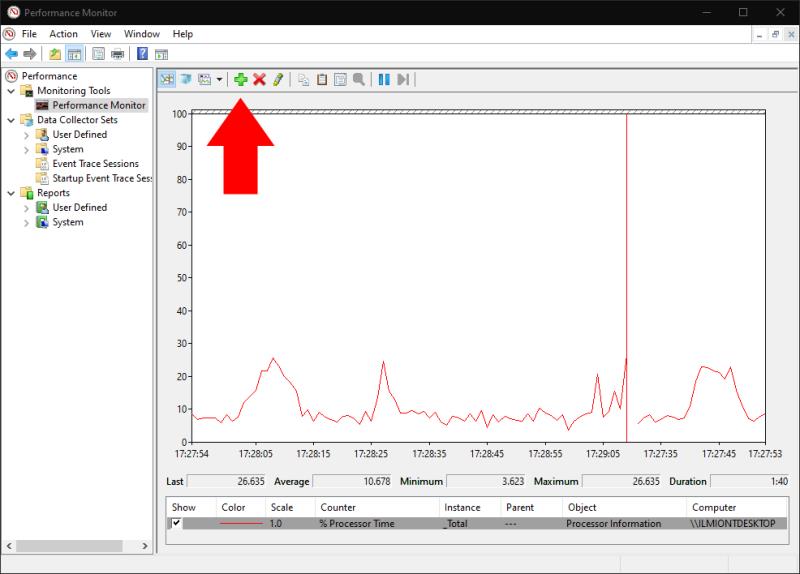
Pod "Alati za praćenje" kliknite "Monitor performansi" da biste otvorili glavno grafičko sučelje. Vidjet ćete nekoliko različitih mjernih podataka koji se prikazuju prema zadanim postavkama. Ovaj prozor djeluje kao sofisticiranija verzija kartice Performanse Upravitelja zadataka, omogućujući vam da grafikon podataka o izvedbi, dok također vidite prethodne, prosječne i minimalne vrijednosti.
Da biste grafikonu dodali novi mjerni podatak, kliknite zeleni gumb "+" na alatnoj traci. Bit će vam predstavljen poduži popis dostupnih mjernih podataka. To uključuje potrošnju CPU-a, korištenje memorije i mrežnu aktivnost, kao i manje uobičajene opcije kao što su potrošnja energije, Bluetooth pristup i aktivnost virtualnog stroja.
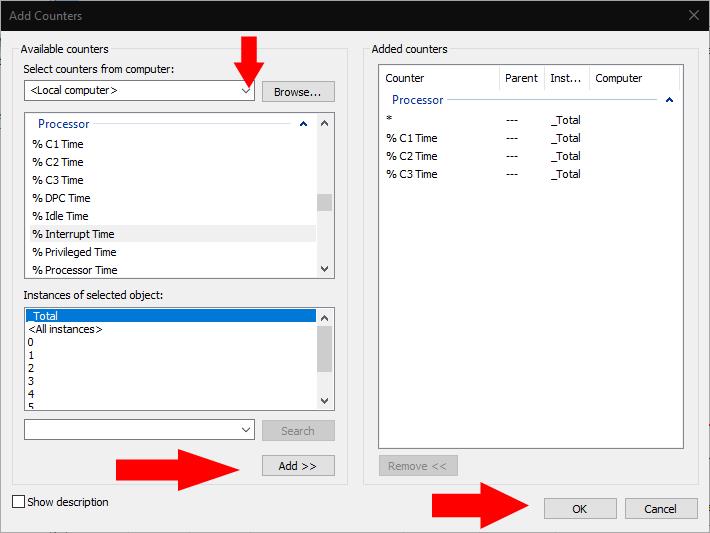
Odaberite metriku i kliknite gumb "Dodaj" da biste je dodali na grafikon. Nova metrika će se sada prikazati na grafičkom zaslonu.
Možete promijeniti način na koji se podaci prikazuju pomoću opcija alatne trake. Dostupni su prikazi linija (zadano), histograma i izvješća. Klikom na gumb Prilagodi možete promijeniti atribute samog grafikona, kao što su boje i oznake.
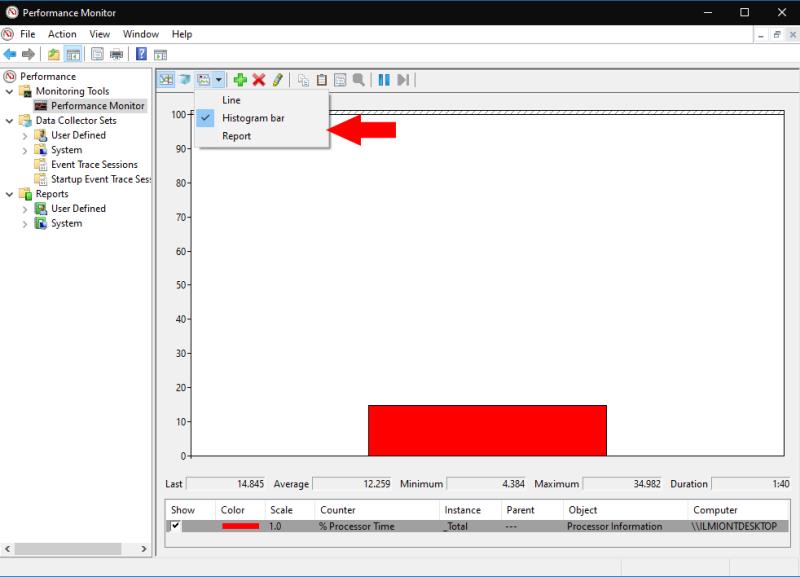
Pokrili smo samo osnove funkcionalnosti Performance Monitora. S ovim alatom možete učiniti mnogo više stvaranjem prilagođenih grafikona i izvješća. Dok Task Manager predstavlja jednostavno i pristupačno sučelje vašem hardveru, Performance Monitor je namijenjen administratorima sustava kojima je potreban dubok uvid u određene probleme s performansama.